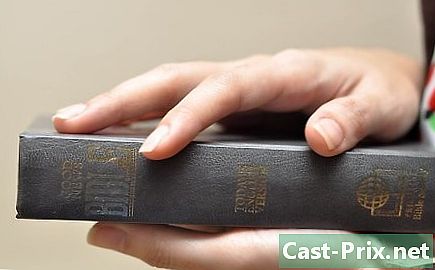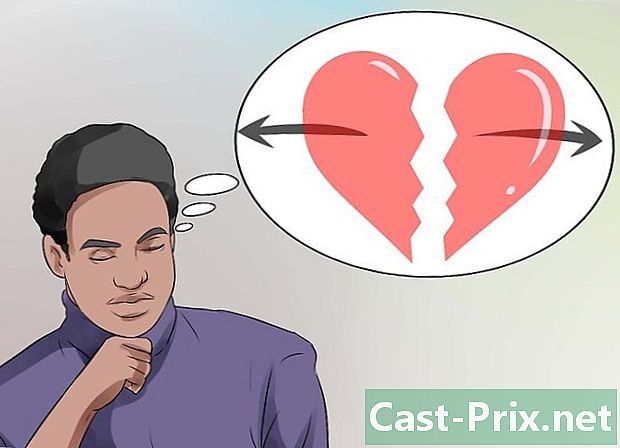Hvordan laste ned bøker på Kindle
Forfatter:
Randy Alexander
Opprettelsesdato:
2 April 2021
Oppdater Dato:
26 Juni 2024

Innhold
- stadier
- Del 1 Last ned en ny bok på en tenne
- Del 2 Last ned en tidligere kjøpt bok på en tenne
- Del 3 Last ned en ny bok på en telefon eller nettbrett
- Del 4 Last ned en tidligere kjøpt bok på en telefon eller nettbrett
- Del 5 Last ned en ny bok på PC eller Mac
- Del 6 Last ned en bok, tidligere kjøpt, på Mac eller PC
- Del 7 Last ned en ny bok på hvilken som helst enhet via Amazon.com
Du kan laste ned e-bøker som du nylig har kjøpt eller befinner deg i biblioteket ditt, direkte på Kindle eller i Kindle-appen på en datamaskin, telefon eller nettbrett.
stadier
Del 1 Last ned en ny bok på en tenne
- Logg inn. Kindle må være koblet til internett for å laste ned bøker.
- Klikk på butikk. Knappen er på Kindles hjemmeskjerm, den er representert av en supermarkedskurv.
- Finn en bok. Du kan bla i bøkene eller søke.
- Bla gjennom bøkene. Press Bla gjennom kategorier, for å velge en kategori eller velge en av kategoriene som er oppført på hovedsiden.
- Avgrens søket. Du kan søke etter tittel, forfatter eller nøkkelord i søkefeltet øverst på butikksiden.
- Velg en bok. Dette vil vise forskjellig informasjon, for eksempel sammendrag og pris.
- Kjøp boken. Trykk på Kjøp for å kjøpe den valgte boken. Prisen for boken belastes kontoen din, og den begynner å lastes ned til Kindle. En kopi vil også bli lagret i skyen, noe som gir deg muligheten til å laste den ned igjen senere.
- Vis biblioteket ditt Trykk på ikonet velkommen, som er øverst til venstre i butikken. Dette vil vise biblioteket ditt, som nå inneholder boka du nettopp har kjøpt.
Del 2 Last ned en tidligere kjøpt bok på en tenne
- Logg inn. Kindle må være koblet til internett for å laste ned bøker.
- Klikk på butikk. Knappen er på Kindles hjemmeskjerm, den er representert av en supermarkedskurv.
- Åpne hjemmesiden. Trykk på knappen velkommen øverst til venstre på butikksiden.
- Press Biblioteket mitt. Knappen er øverst på siden.
- Press alt. Knappen er øverst til venstre på butikksiden. Bøker som har et avkryssingsmerke på omslagene, er allerede lastet opp til Kindle. Alle ukontrollerte bøker kan lastes ned.
- Last ned en bok. Trykk på en bok for å laste den ned. Boken blir lagret i Kindle.
Del 3 Last ned en ny bok på en telefon eller nettbrett
- Åpne Kindle-appen. Det er et blått ikon med en silhuett som representerer en person som leser en bok. Du finner det vanligvis på startskjermen.
- Klikk på butikk. Knappen er på Kindles hjemmeskjerm, den er representert av en supermarkedskurv.
- Bla gjennom bøkene. Du kan finne bøkene som er til salgs, kategorisert eller skrive inn en tittel, et forfatternavn eller et emne i søkefeltet for å søke etter en bestemt bok.
- Trykk på en bok. Dette vil vise mer informasjon om boken, for eksempel prisen.
- Press Kjøp. Du vil kjøpe boken, og den blir automatisk lastet ned til Android-enheten din, iPhone eller iPad.
Del 4 Last ned en tidligere kjøpt bok på en telefon eller nettbrett
- Åpne Kindle-appen. Det er et blått ikon med silhuetten av en person som leser en bok. Du finner det vanligvis på startskjermen.
- Press bibliotek. Knappen er nederst på skjermen. Dette viser dine tidligere kjøp.
- Finn boken du vil laste ned. Hvis du har mange bøker i biblioteket ditt, kan du søke etter tittel, forfatter eller nøkkelord i søkefeltet.
- Velg boka. Trykk på forsiden av boken du vil laste ned. Dette vil laste ned boken til telefonen eller nettbrettet. Når nedlastingen er fullført, vises et hake på forsiden som indikerer at boken er lastet ned til enheten din.
Del 5 Last ned en ny bok på PC eller Mac
- Start tenne. Start programmet fra datamaskinen.
- Under macOS: applikasjonen heter Tenne for Mac og er i mappen søknader .
- Windows: åpne menyen startklikk på Alle programmer, velg deretter Tenne til PC .
- Klikk på Kjøp i Kindle Store. Hvis du ikke allerede er logget inn på kontoen din, må du gjøre dette på dette stadiet.
- Finn en bok. Du kan velge en kategori eller skrive inn forfatterens navn, tittel eller nøkkelord i søkefeltet.
- Se detaljene. Klikk på en bok for å se beskrivelsen. Det er her du finner boksammendraget, så vel som alternativene for å kjøpe den.
- Velg nedlastingstype. I rullegardinmenyen Send til, klikk Kindle for PC eller Kindle for Mac. Du vil fortelle Amazon hvor boken skal lastes ned.
- Last ned boken. Hvis du vil laste ned boken til din PC eller Mac, klikker du på Kjøp i 1-klikk-knappen.
Del 6 Last ned en bok, tidligere kjøpt, på Mac eller PC
- Åpne din Amazon Library. Gå til Amazon Library-siden din. Hvis du ikke allerede er logget inn på Amazon-kontoen din, må du gjøre dette på dette stadiet.
- Klikk på innhold. Koblingen er øverst til venstre på siden. Dette viser listen over kjøp på skyen.
- Velg en bok. For å velge en bok, klikk på tittelen, et hake vises i boksen til venstre.
- Velg destinasjon. Klikk på Send til standardenhet eller mer. Et popup-vindu vil da vises.
- Velg destinasjon. Klikk Kindle for PC eller Kindle for Mac.
- Klikk på levere. Boken blir deretter lastet ned til datamaskinen din.
- Start programmet. Åpne programmet Kindle på datamaskinen din.
- Under macOS: applikasjonen heter Tenne for Mac og er i mappen søknader.
- Windows: åpne menyen startklikk på Alle programmer, velg deretter Tenne til PC.
- Klikk på fanen arkiver. Det er her du finner boken din når nedlastingen er fullført.
Del 7 Last ned en ny bok på hvilken som helst enhet via Amazon.com
- åpent Amazon. Hvis du ikke allerede er logget på Kindle (eller telefonen, datamaskinen, nettbrettet som du har installert Kindle-programmet på), må du gjøre det på dette tidspunktet.
- Vis kategorier. Plasser musepekeren over Bla gjennom kategorier. Koblingen er øverst til venstre på siden. En liste over alternativer vises da.
- Klikk på Bøker og hørbar.
- Velg Alle Kindle ebøker.
- Finn en bok. Amazon tilbyr mange tilbud for Kindle-bøker. Bla gjennom de foreslåtte kategoriene, eller søk etter en bestemt bok ved å bruke søkefeltet.
- Vis informasjonen. Klikk på tittelen på en bok for å vise beskrivelse og pris.
- Velg en enhet. I Send til-menyen vil du se en liste over Kindles (eller enheter du har installert Kindle-appen på). Klikk på enheten du vil laste ned boken på.
- Du kan få tilgang til en tidligere kjøpt bok fra hvilken som helst av disse enhetene. Du trenger bare å laste den ned fra skyen.
- Klikk på Kjøp i 1-klikk. Dette vil belaste kontoen din. Etter det blir boken lastet ned til enheten du har valgt.